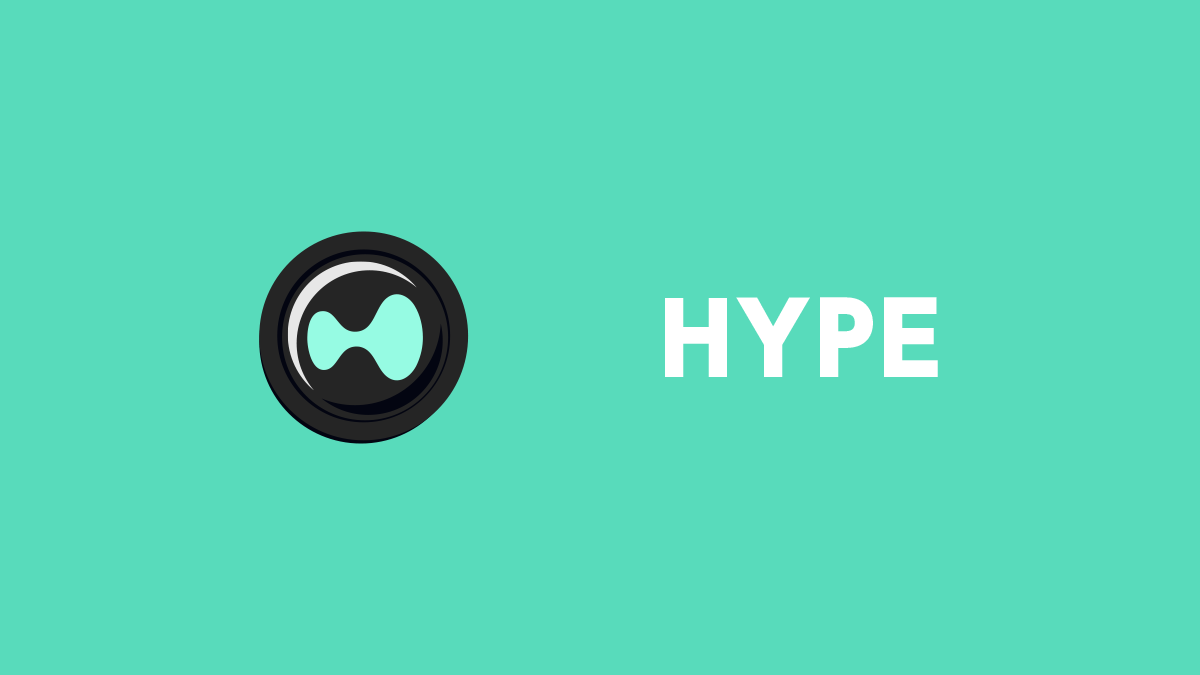Discord(ディスコード)のプロフィール(自己紹介文)の変更方法が知りたい
Discord(ディスコード)のプロフィール部分に自己紹介文を書くことができます。
やり方はとても簡単です。以下で解説します。
PC(ブラウザ)版:プロフィール
歯車マークの「ユーザー設定」に入ります。
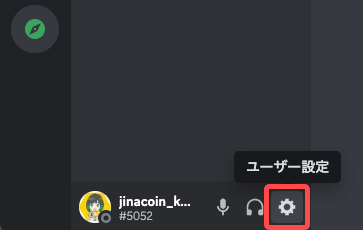
「プロフィール」項目の「ユーザープロフィール」から変更が可能です。
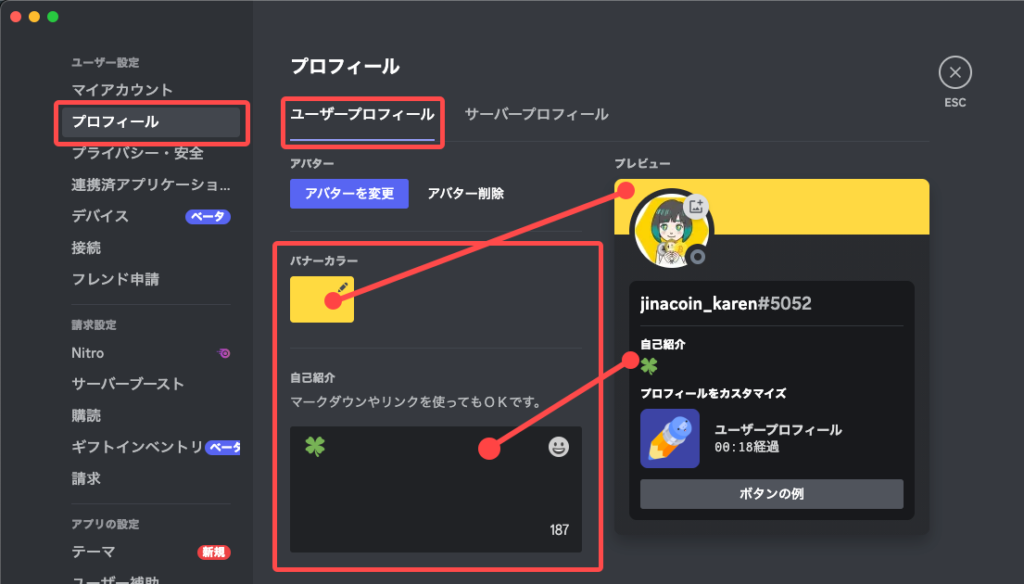
スマホ版:プロフィール
下のメニューから自分のアイコンを選択し「プロフィール」を選択します。
「自己紹介」に文字を記入すると完了します。
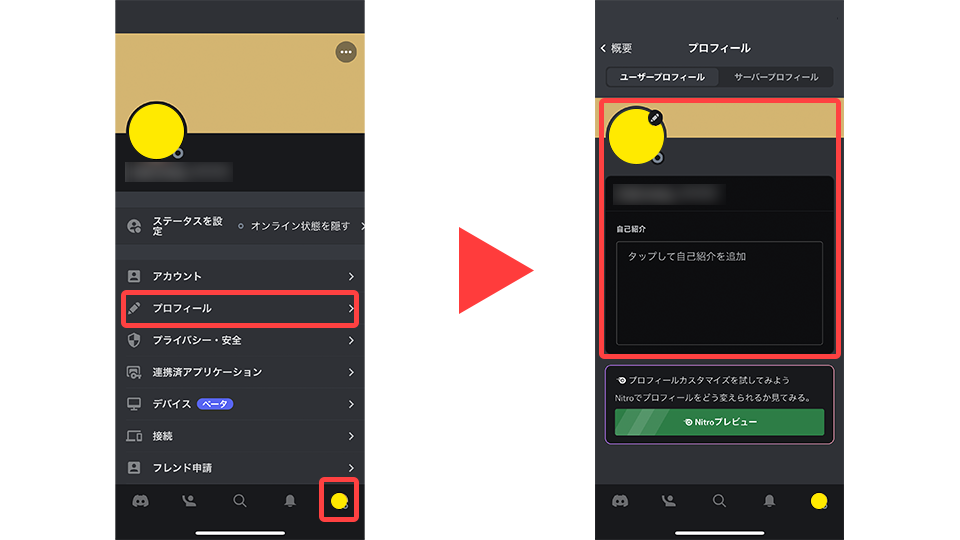
Discordの使い方について詳しく知りたい方はこちら
【PICK UP】おすすめ仮想通貨取引所
海外業者は各業者ごとに特徴があるため、勝つためには自分の取引スタイルや求めるものにあった業者を選ぶ必要があります。
本サイトでは安全性・信頼性を確保している特徴のある海外業者を厳選して紹介しているのでご自身にあった一社を探すためにぜひ利用してください。
1位:Bybit(バイビット)
Bybit(バイビット)の評判と安全性は?14の長所と2つの短所!
2位:Bitget(ビットゲット)
Bitgetの評判と安全性は?11個の長所と2つの短所を解説
3位:Zomex(ズーメックス)
Zoomexの安全性と評判は?特徴やメリット、デメリットを解説
4位:MEXC(エムイーエックスシー)
MEXC(MXC)の安全性と評判は?4つの長所と2つの短所を徹底解説
5位:Gate.io(ゲート)
Gate.io(ゲート)とは?仮想通貨取引所の6つの長所と4つの短所を解説!
6位:coincall(コインコール)
Coincallとは?安全性や評判を8つのメリットと2つのデメリットで解説
7位:Kucoin(クーコイン)
Kucoin(クーコイン)の評判と安全性は?10のメリットと3つのデメリットを解説
8位:BingX(ビンエックス)
BingXの安全性と評判は?特徴や10のメリット・3つのデメリットを解説
9位:CoinEX(コインイーエックス)
CoinExの安全性と評判は?登録方法や入金・出金方法も解説!
10位:ApeX Pro(エイペックス プロトコル)
ApeX Protocol(APEX)の評判は?特徴や将来性・使い方を解説!
Discord(ディスコード)についてよくある質問【Q&A】
Discordの自己紹介文には何を書けばいいですか?
Discord(ディスコード)の自己紹介文には主に以下の情報を書き込みます。
- 主にプレイしているゲーム名
- 主にログインしている時間帯
- 自分のSNSのURL
- 自分を知ってもらうための情報
▼詳しくはこちら▼
関連:Discordの自己紹介文には何を書けばいいですか?
Discordの初期アイコン画像から変更する方法
Discord(ディスコード)の初期アイコン画像は自分の好きなアイコンに変更することができます。
▼詳しくはこちら▼
関連:Discord(ディスコード)のアイコンの変更方法が知りたいです
Discordのメモは相手に見えますか?
このメモに書いた内容は相手には見えないので、自分が覚えやすい相手の情報を書きこめます。
▼詳しくはこちら▼
関連:Discordのメモは相手に見えますか?
Discordのアイコンに付いているマークはなんですか?
Discord(ディスコード)のアイコンに付いているマークはオンライン状態を表示しています。
- オンライン・・・Discordに進行形でログインしている(オンライン)状態
- 退席中・・・一定時間放置されているがDiscordのアプリは閉じられていない状態
- 取り込み中・・・即対応が難しい状態
- オフライン・・・Discordを起動していない(オフライン)状態
▼詳しくはこちら▼
関連:Discordのアイコンに付いているマークはなんですか?
Discordのオフラインってどういう状態ですか?
Discord(ディスコード)の「オフライン」とは、ユーザーがDiscordを使用していない状態のことを指します。
▼詳しくはこちら▼
関連:Discordのオフラインってどういう状態ですか?
Discordのオンライン情報を隠す方法が知りたいです
Discordのオンライン情報は「自分のアイコン」→「オンラインを隠す」の設定で隠すことができます。(スマホの場合は「自分のアイコン」→「ステータス」)
▼詳しくはこちら▼
関連:Discordのオンライン情報を隠す方法が知りたいです
Discordで名前変更する方法が知りたいです
Discord(ディスコード)で名前を変更する方法は以下の手順です。
- PC版
- 歯車マークの「ユーザー設定」をクリック
- マイアカウントからユーザー名を編集を選択
- 新しいユーザー名を入力後、「現在のパスワード」を入力して「完了」をクリック
- スマホ版
- 画面右下の自分のアイコンを選択し、「アカウント」を選択
- アカウント情報の「ユーザー名」をタップ
- 新しいユーザー名を入力
- パスワードを求められるので、パスワードを入力し完了をタップ
▼詳しくはこちら▼
関連:Discordで名前変更する方法が知りたいです
Discordの自分のIDを確認する方法が知りたいです
Discord(ディスコード)の自分のIDは自分のアイコンの下に表示されている「ユーザー名」+「#」+「4桁の数字」です。
▼詳しくはこちら▼
関連:Discordの自分のIDを確認する方法が知りたいです
Discordで複数アカウントを登録したいです
Discord(ディスコード)で複数アカウントを登録したい場合は別のメールアドレスを準備します。サブアカウントはメールアドレスごとに複数所持ができ、PC版ではログアウトしないで切り替えもできます。
▼詳しくはこちら▼
関連:Discordで複数アカウントを登録したいです
Discord(ディスコード)のアイコンの変更方法が知りたいです
Discord(ディスコード)のアイコンの変更方法は以下の手順です。
- PC版
- 「ユーザー設定」→「プロフィール」を選択
- プレビュー項目のアイコンにカーソルを合わして出てくる、「アバターを変更」をクリック
- 「画像をアップロード」をクリックし、用意しているアイコンにしたい画像を選択
- 画像の位置や大きさを設定し、右下の「適用」をクリック
- 「変更を保存する」を選択
- スマホ版
- 画面右下のアイコンをタップ
- 左上の自分のアイコンをタップ
- 「アバターをアップロード」をタップし、用意したアイコンを選択
- アイコンの大きさや表示画面を設定し、「保存」をタップ
▼詳しくはこちら▼
関連:Discord(ディスコード)のアイコンの変更方法が知りたいです